Utforska sätt att aktivera Windows-säkerhetsknappen
- Windows-säkerhetsknappen introducerades på surfplattor för att användarna enkelt ska kunna komma åt inloggningsskärmen.
- För Windows-datorer är det inte en fysisk knapp, det är en kombination av tangenter, Ctrl+Alt+Delete.
- Den här guiden visar hur du använder säkerhetsknappen på dina Windows-enheter.

XINSTALLERA GENOM ATT KLICKA PÅ LADDA FILEN
- Ladda ner Fortect och installera det på din PC.
- Starta verktygets skanningsprocess för att leta efter korrupta filer som är källan till ditt problem.
- Högerklicka på Starta reparation så att verktyget kunde starta fixeringsalgoritmen.
- Fortect har laddats ner av 0 läsare denna månad.
Under årens lopp har säkerhet och tillgänglighet blivit en prioritet för varje enhetsanvändare. Därför har enhetstillverkare och mjukvaruutvecklare börjat introducera nya funktioner för säkerställa enhetens säkerhet. En sådan funktion är Windows-säkerhetsknappen.
I den här bloggen kommer vi att diskutera den här funktionen introducerad av Microsoft för säker inloggning på sina surfplattor och datorer.
Vad är Windows-säkerhetsnyckelknappen?
För enheter som surfplattor, Windows-säkerhetsknappen är en fysisk knapp som finns på surfplattan. När du trycker på den startar den en säker uppmärksamhetssekvens (samma som när du trycker på Ctrl+Alt+Delete) och tar upp inloggningsskärmen framför dig, så att du kan logga in sömlöst på din enhet.
För stationära och bärbara Windows-datorer är Windows-säkerhet inte en knapp utan en säker inloggningsinställning som måste aktiveras. För ökad säkerhet kan användare trycka på Ctrl+Alt+Delete innan du loggar in.
Var är min Windows-säkerhetsknapp?
Tja, positionen eller tillgängligheten för säkerhetsknappen beror på enhetstillverkare. För de flesta Windows-surfplattor finns det en fysisk knapp. Men om du inte kan hitta en säkerhetsknapp på din dator kan du aktivera Ctrl+Alt+Delete fungerar med hjälp av nedan nämnda metoder.
Hur kan jag aktivera Windows-säkerhet på en PC?
1. Surfplattor
- Tryck på Starta för att få Inställningar, sedan Kontrollpanel.
- Gå till Mobil PC, följd av Tablet PC-inställningar.
- På Tablet PC-inställningar sida, tryck på Knappar, då Knappinställningar för.
- Leta nu efter Skärmorientering av din knapp.
- Gå till Tablettknapp lista, tryck på Windows säkerhet, då Förändra.
- Från Tryck på alternativ, välj Logga in alternativet för att ställa in åtgärden för knappen.
- Knacka OK när du uppmanas och stäng inställningsfönstren. Du kan nu trycka på knappen för att få inloggningsskärmen.
2. Stationära och bärbara datorer
2.1 Använda Group Policy Editor
- Tryck Windows + R för att få Springa trösta.
- Typ gpedit.msc och sedan slå Stiga på att öppna Grupppolicyredigerare.
- Navigera på följande väg:
Lokal datorpolicy/Datorkonfiguration/Windows-inställningar/Säkerhetsinställningar/Lokala policyer/Säkerhetsalternativ - På den högra sidorutan, leta efter Interaktiv inloggning: Kräv inte CTRL + ALT+ DEL.

- Dubbelklicka på den så får du Aktiverad och Inaktiverad alternativ på nästa skärm.

- Sätt en bock på alternativknappen bredvid alternativet Inaktiverat för att aktivera en säker inloggning.
- Fix: Call of Duty Modern Warfare Warzone Dev Error 5523
- Fix: Sammanlagt funktionsfel när fråga körs
2.2 Använda inställningar för användarkonton
- Tryck Windows + R för att få Springa trösta.
- Typ netplwiz och slå Stiga på.

- På Användarkonton sida, klicka på Avancerad flik.

- Under Säker inloggning, sätt en bock bredvid Kräv att användarna trycker på Ctrl+Alt+Delete.
Hur använder jag Windows-säkerhetsknappen för att logga in?
När du har aktiverat knappen Säkerhet på en surfplatta eller alternativet för säker inloggning för datorer, följ dessa steg:
- Tryck på Säkerhetsknappen om tillgänglig, eller tryck på Alternativet Ctrl + Alt + Delete för att få upp inloggningsskärmen.
- Ange dina referenser för att logga in på din dator.
Så här kan du använda säkerhetsknappen på Windows för att säkra din enhet och även för enkel och snabb inloggning.
Har du fastnat någonstans när du följer processen? Skriv gärna dina frågor i kommentarsfältet så ska vi försöka hjälpa dig med det.
Har du fortfarande problem?
SPONSRAD
Om förslagen ovan inte har löst ditt problem kan din dator uppleva allvarligare Windows-problem. Vi föreslår att du väljer en allt-i-ett-lösning som Fortect för att lösa problem effektivt. Efter installationen klickar du bara på Visa&fix och tryck sedan på Starta reparation.
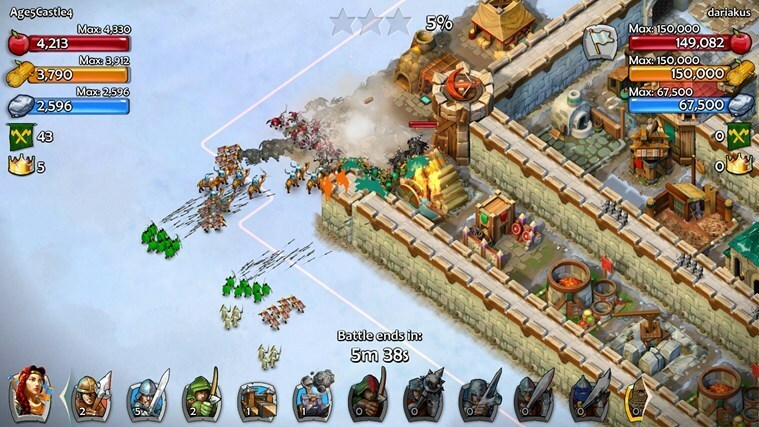
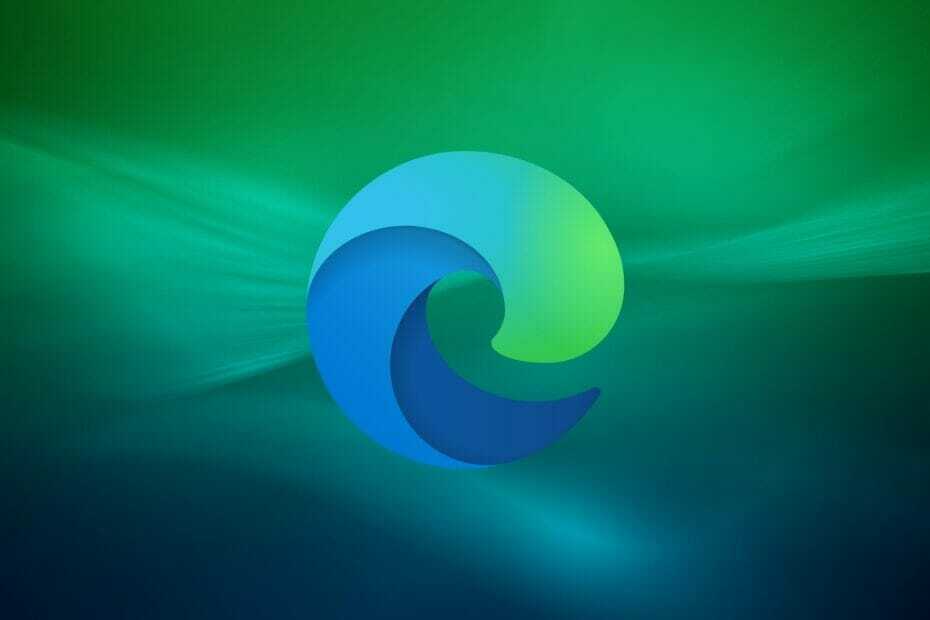
![Cele mai bune laptopuri pana i 3000 lei [Performanta optima]](/f/3372f09baec0bdaa87798a99577dbfff.jpg?width=300&height=460)